

By Gina Barrow, Last Update: January 2, 2018
„Kann ich gelöschte Fotos aus dem internen Speicher des Android-Telefons wiederherstellen? Ich muss so schnell wie möglich einige wichtige Bilder zurückbekommen. Vielen Dank!"
In diesem Artikel zeigen wir Ihnen, wie Sie können Wiederherstellen von Fotos aus dem internen Speicher des Android-Telefons Verwenden Sie nur die effektivste Wiederherstellungssoftware, FoneDog Toolkit- Android Data Recovery.
Teil 1. Die Grundlagen des Android-SpeichersTeil 2. So stellen Sie Fotos aus dem internen Speicher des Android-Telefons wieder herVideo Guide: Wiederherstellen gelöschter Fotos von Android Phone
Menschen Auch LesenSo verwenden Sie kostenlose Samsung DatenrettungTop 5 Samsung-Sicherungssoftware für PC in 2018 Kostenlos Testen So stellen Sie gelöschte Fotos aus der Android-Galerie wieder her
Wie wir alle wissen, gibt es bei den meisten Android-Smartphones zwei Arten von Speichern, das interne und das externe. Interner Speicher ist der Standardspeicher für System-Apps, Einstellungen und Betriebssystem. Alle Ihre Daten wie Fotos, Videos, Nachrichten und mehr werden standardmäßig im internen Speicher gespeichert, wodurch das Gerät verstopft und langsamer wird.
Hier können Sie einen externen Speicher oder eine SD-Karte einsetzen, um Speicherplatz im internen Speicher freizugeben und auf den externen Speicher zu übertragen. Die Leistung des Android-Handys oder -Tablets wird dadurch nicht beeinträchtigt. Nach dem Einsetzen eines externen Speichers oder einer SD-Karte müssen Sie den Speicherort der Dateien ändern, damit das Gerät erkennt, welche Daten zu welchem Speicher gehören.
Wenn Datenverlust im internen Speicher von Android-Geräten auftritt, gibt es Programme, die zum Abrufen der Dateien bestimmt sind. Die häufigsten Dateien sind aus dem internen Speicher wiederhergestellt ist die Bilder.
Die Wissenschaft dahinter
Wenn wir ein Foto löschen, wird es nicht vollständig aus dem internen Speicher gelöscht, sondern unlesbar und verborgen. Wenn keine anderen Fotos im selben Speicher gespeichert werden, bleiben sie dort, es sei denn, sie werden überschrieben. Aus diesem Grund wird dringend empfohlen, wenn Sie feststellen, dass Sie Bilder gelöscht haben, aufhören, das Gerät zu verwenden und nach einem Programm zu suchen, das die Arbeit für Sie erledigen kann.
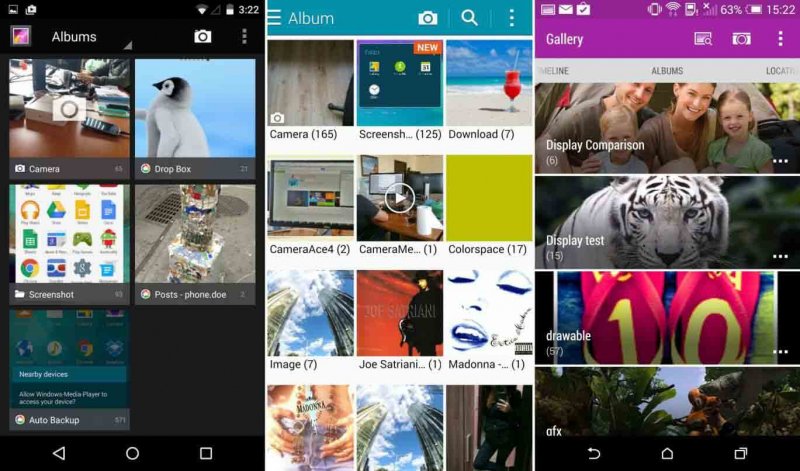 Wiederherstellen von Fotos von Android Phone Interner Speicher
Wiederherstellen von Fotos von Android Phone Interner Speicher
Niemand mag Datenverlust, besonders bei den Fotos; Wir alle wissen, wie wichtig diese Bilder sind, da wir immer einen Teil unserer Erinnerungen in unseren Handys behalten. Wenn Sie das nächste Mal Datenverlust erfahren, schauen Sie nicht weiter, sondern laden Sie nur die effektivste und vertrauenswürdigste Wiederherstellungssoftware herunter FoneDog Android Datenrettung heute auf dem Markt. Hier sind die Gründe warum:
Keine Notwendigkeit, nach anderen Programmen zu suchen, nur Vertrauen FoneDog Toolkit - Android Datenrettung und wir garantieren, dass alle Ihre Dateien leicht wiederhergestellt werden können. Dieses Programm ist vor allem für Anfänger bekannt, die nicht über ausreichende technische Fähigkeiten bei der Fehlerbehebung ihrer Android-Geräte verfügen. FoneDog Toolkit - Android Datenrettung wurde mit Klickanweisungen für eine einfachere Navigation entwickelt und entworfen.
Wenn Sie daran interessiert sind zu lernen, wie man benutzt FoneDog Toolkit - Android Datenrettung zu Gelöschte Fotos aus dem internen Speicher des Android-Telefons wiederherstellen, folgen Sie dann Schritt für Schritt dem folgenden Prozess:
Gratis DownloadGratis Download
Laden und installieren Sie auf Ihrem Computer FoneDog Toolkit - Android Datenrettung. Wenn das Programm installiert wurde, starten Sie und starten Sie die Datenwiederherstellung.
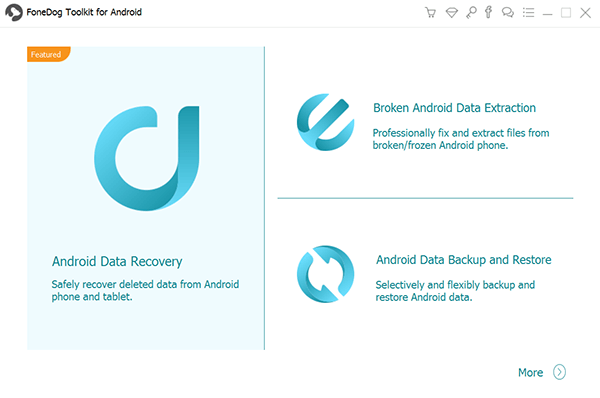
Verbinden Sie das Android-Telefon über ein USB-Kabel mit dem Computer und warten Sie, bis der Computer das Telefon erkennt. Wenn Sie das Gerät zum ersten Mal anschließen, werden Sie möglicherweise aufgefordert, die erforderlichen Treiber zu installieren, damit das Smartphone erkannt wird.

Der nächste Schritt besteht darin, den USB-Debugging-Modus am Mobilteil zu aktivieren. Dieser Vorgang dient nur dazu, eine stabile Verbindung zwischen dem Telefon und dem Computer zu ermöglichen. Befolgen Sie dazu die folgenden Schritte:
Für Android 4.2 +
Nachdem Sie das USB-Debugging eingeschaltet haben, klicken Sie auf dem Android-Telefon auf OK und dann auf dem Computerbildschirm auf OK, um mit den nächsten Schritten fortzufahren.

Sie werden aufgefordert, die Dateitypen auszuwählen, die im nächsten Fenster geprüft werden sollen. Von hier aus können Sie bereits eine selektive Wiederherstellung durchführen, indem Sie nur die Kategorien Fotos, Galerie und Bildbibliothek in den Listen markieren. Klicken 'Weiter' weitermachen.
FoneDog Toolkit - Android Datenrettung wird einen Scan auf dem Android-Handy ausführen, um Wiederherstellen von Fotos aus dem internen Speicher des Android-Telefons. Dieser Vorgang kann einige Zeit in Anspruch nehmen, abhängig von einer Reihe von Gründen wie Dateigröße und Netzwerkverbindung. Wenn der Scanvorgang beendet ist, werden jetzt alle Medienkategorien angezeigt, die alle gelöschten Bilder enthalten.
Sehen Sie sich alle Fotos auf der rechten Seite in der Vorschau an, markieren Sie die Fotos, die Sie nur benötigen, und klicken Sie auf "genesen'Taste am Ende des Bildschirms. Erstellen Sie auf dem Computer einen neuen Ordner, um die wiederhergestellten Bilder zu speichern.

Spitze:
Stellen Sie sicher, dass Sie genügend Akkulaufzeit (mindestens 20%) auf dem Android-Telefon haben, um die Wiederherstellung abzuschließen. Vermeiden Sie das Trennen oder Unterbrechen der Verbindung während der Wiederherstellung.
Gratis Download Gratis Download
Um einen Datenverlust auf Ihrem Android-Gerät zu vermeiden, empfiehlt es sich, dies zu tun eine Datensicherung durchführen regelmäßig. Daher können Sie Ihre gelöschten Daten schnell und direkt wiederherstellen, wenn Sie Ihre Daten leider von Ihrem Gerät entfernen. Wenn Sie keine Sicherung für Ihre gelöschten Daten haben, sollten Sie das oben genannte Drittanbieter-Tool verwenden, um Ihnen zu helfen.
FoneDog Toolkit - Android Datenrettung ist das effektivste und sicherste Programm zu Wiederherstellen von Fotos aus dem internen Speicher des Android-Telefons. Es kann verlorene Dateien aus dem internen Speicher wie Kontakte, Nachrichten, Anrufprotokolle, Fotos, Videos und mehr wiederherstellen.
FoneDog Toolkit - Android Datenrettung kann sogar mit oder ohne das Gerät rooten. Wenn Sie also im Netz des Datenverlusts stecken, machen Sie sich keine Sorgen, laden Sie sie nicht herunter FoneDog Toolkit - Android Datenrettung und Sie werden alle Daten in kürzester Zeit zurück haben. Downloaden und erleben Sie die Wunder dieser Software!
Hinterlassen Sie einen Kommentar
Kommentar
Android Data Recovery
Stellen Sie gelöschte Dateien von einem Android-Handy oder -Tablet wieder her.
Kostenlos Testen Kostenlos TestenBeliebte Artikel
/
INFORMATIVLANGWEILIG
/
SchlichtKOMPLIZIERT
Vielen Dank! Hier haben Sie die Wahl:
Excellent
Rating: 4.6 / 5 (basierend auf 86 Bewertungen)